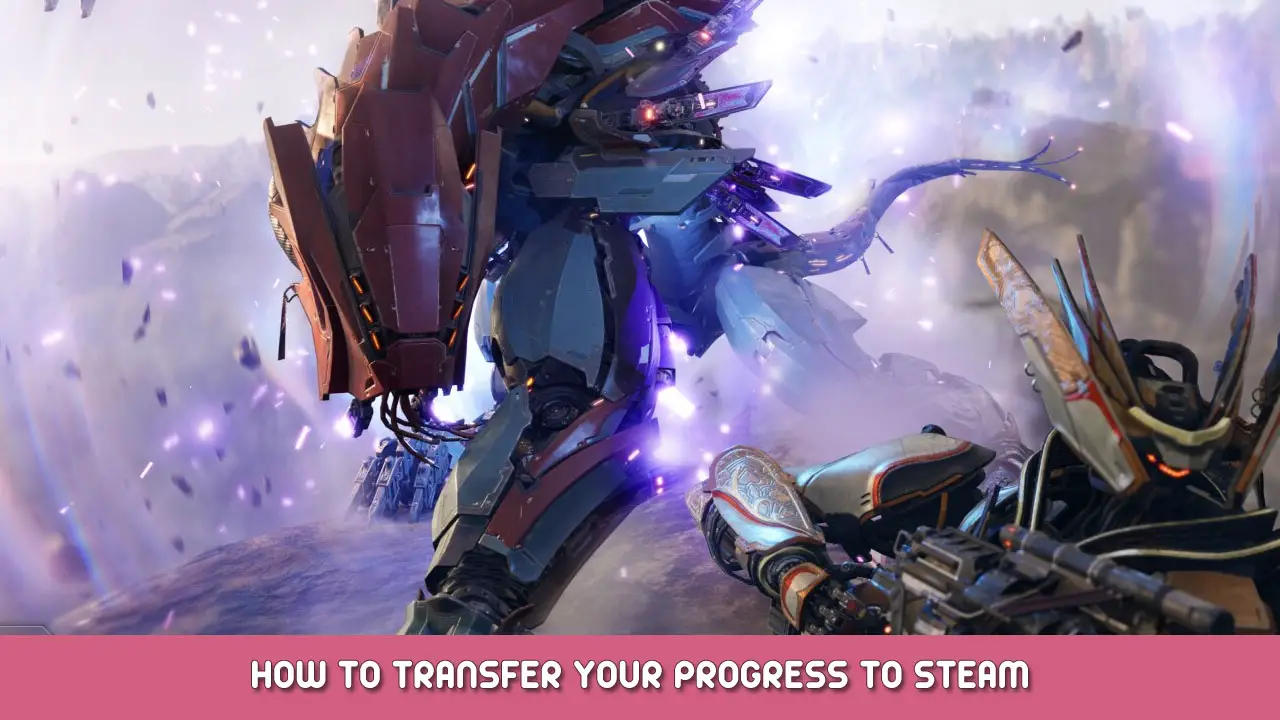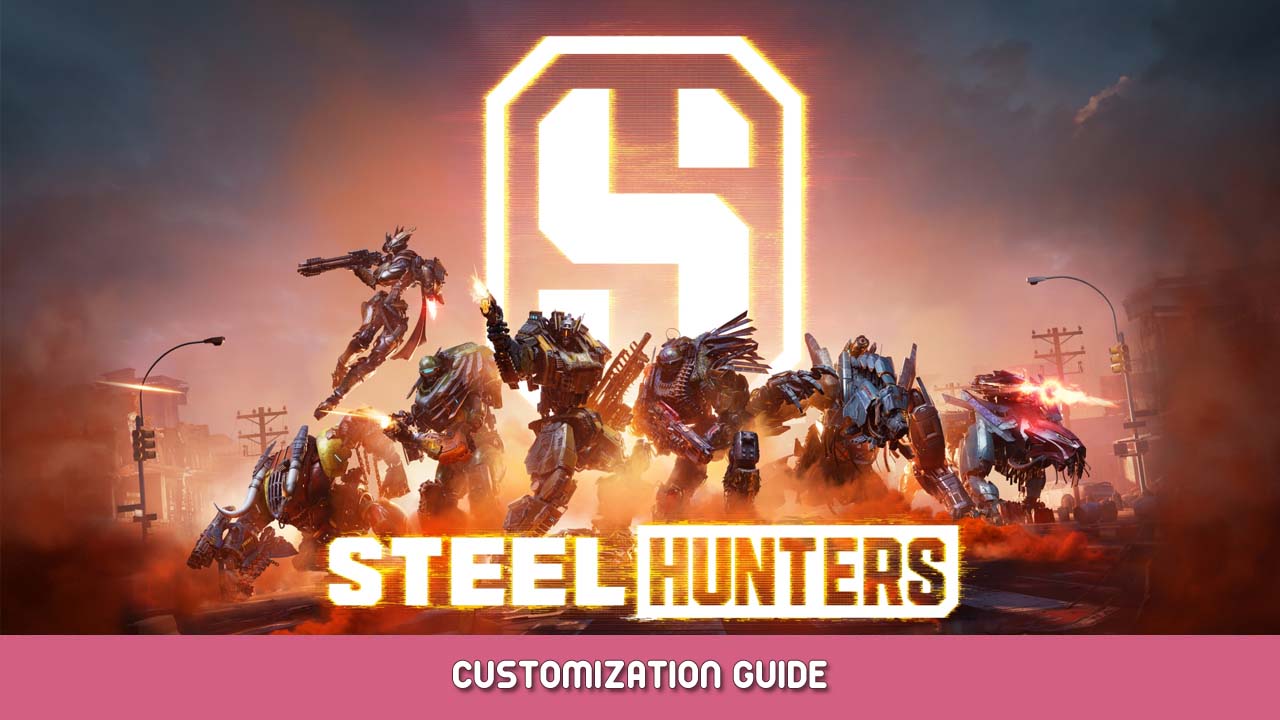私たちはあなたをスチールハンターに閉じたアルファに歓迎することを楽しみにしています! 蒸気に移動するときに問題に遭遇した場合, あなたに適用される特定のケースについては、このガイドの指示に従ってください, あなたも’すぐに蒸気を通して私たちに加わります!
索引
このガイドでは、次の状況について説明します:
- あなたは避けています’Tをプレイして、Steamで新しいSteel Huntersアカウントを作成したい.
- あなたは以前にゲームセンターを通じてスチールハンターを演奏し、あなたの進捗を蒸気に移したい.
- アカウントはまだリンクされていません.
- あなたは蒸気を通してログインしました, しかし、あなたのゲーム内の進歩は失われました.
- 別の地域のアカウントにログインしました, 同じメールアドレスを使用します.
- 別の地域のアカウントにログインしました, 別のメールアドレスを使用します.
- 同じ地域のアカウントにログインしました, 別のメールアドレスを使用します.
新しいアカウントの作成
他のゲームと同じようにSteamでゲームを開始する, 次に、 “作成する” ウォーゲーミングアカウントを作成するボタン. 適切なニックネームを選択してください, クリック “次” そして、ヒットします “遊ぶ” ゲームを開始します.
ゲームセンターから転送
他のゲームと同じようにSteamでゲームを開始する, アカウントがすでにリンクされている場合は、ゲームをプレイするために直接進むことができ、ゲーム内の進捗状況を保持する必要があります – 必ず確認してください!
Steamアカウントをリンクします
Steamアカウントがまだ既存のアカウントにリンクされていない場合, をクリックしてください “リンクアカウント” ボタン。 再確認 ゲームセンターで使用したのと同じメールアドレスを使用していること.
リンクを完了したら, その後の起動ごとにリンクされたアカウントに自動的にログインされます. あなたがあなたの進歩を保持しているかどうかを必ず確認してください!
あなたの進捗が失われた場合, 以下の手順に従って、アカウント地域とメールアドレスを確認する必要があります.
ゲーム内の進捗がありません
初め, スチームランチャーとゲームセンターの一致の地域とメールアドレスが一致するかどうかを確認します. ゲームセンターに行き、アカウント地域を確認してください, 左上隅のプロファイルアイコンの下に表示されます. 次に、スチームランチャーを開き、領域が一致するかどうかを確認します.
メールアドレスや地域が異なる場合, あなたはスチールハンターであなたの進歩を見ることができないでしょう. 進行状況を蒸気に転送するには、ゲームセンターに使用するアカウントを蒸気でリンクする必要があります – 同じメールアドレスと地域を必ず使用するように.
問題を解決するために、あなたのケースの指示に従ってください.
間違った地域, 正しいメール
- 初め “ログアウト” スチームランチャーの.
- ゲームセンターで使用するのと同じ地域に切り替えてクリックします “ログイン”.
- チェック ゲーム内のプロセスが復元されたかどうか.
間違った地域, 間違ったメール
- 初め “ログアウト” スチームランチャーの.
- ゲームセンターで使用するのと同じ地域に切り替えてクリックします “ログイン”.
- クリック “リンクアカウント”, 正しいメールアドレスでログインし、ゲームに進み、進捗状況を確認します.
ノート: 正しい地域にアカウントがある場合, しかし、誤ったメールアドレスを使用して, そのアカウントに自動的にログインされます. その場合、次のポイントに向かい、誤ったアカウントをリンクする方法を見つけてください.
正しい領域, 間違ったメール
別のメールアドレスを持つ同じ地域のアカウントにログインしている場合, 続行できるようにこのアカウントを解除する必要があります.
ノート: リンクされたスチームアカウントを他のウォーゲーミングタイトルに使用した場合, それを解き放つと、それらのゲームで進歩を失う可能性があります. 蒸気を通して遊ぶことを好む場合は、スチールハンターの新しいアカウントを開始することをお勧めします.
続行したい場合, あなたのアカウントを解き放つ方法を見つけるために読んでください.
に行く “アカウント管理” スチームランチャーで.
スチームボタンからログインします.
アカウントに電子メールとパスワードがまだ接続されていない場合, 他のウォーゲーミングアカウントに使用されていないアドレスでアカウントを更新しました.
アカウント管理ページ, をクリックしてください “リンクしていません” スチームアイコンの横にあるボタン.
スチームランチャーを閉じます, ゲームに戻ります’sスチームページとランチャーを再起動します.
アカウントを作成またはリンクするかどうかを再度尋ねられます.
クリック “リンクアカウント” ゲームセンターで行うのと同じ資格情報を使用してください. ゲームの起動時, あなたの進捗は復元する必要があります. そうでない場合, 上記の指示を使用して、正しい領域に接続するかどうかを確認してください.